Cara menginstal tomcat 8.5 On Centos, Ubuntu & Linuxmint
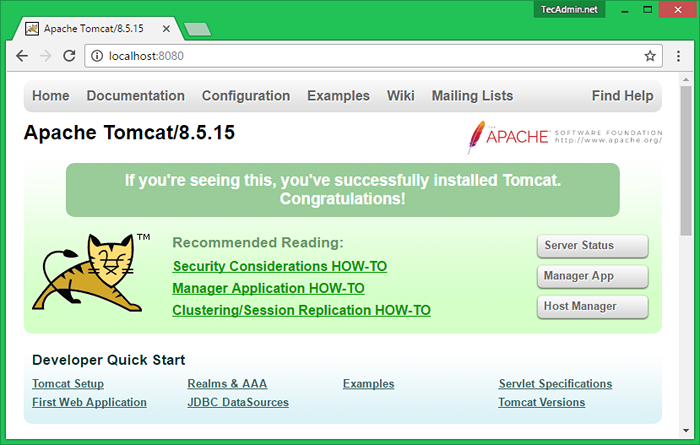
- 2407
- 140
- Ian Parker
Apache Tomcat adalah server hosting web open-source untuk aplikasi web berbasis java. Tomcat dilisensikan di bawah Lisensi Apache Versi 2. Apache telah merilis versi stabil Tomcat 8 pada 25 Juni 2014. Yang tersedia untuk diunduh di situs resminya. Apache Tomcat 8 telah meningkatkan beberapa fitur. Di bawah ini adalah beberapa detail tentang Tomcat 8.
- Tomcat 8 membutuhkan java 7 atau lebih tinggi untuk bekerja.
- Tomcat 8 Mendukung Java Servlet 3.1
- Tomcat 8 mendukung halaman Javaserver 2.3
- Tomcat 8 Mendukung Java Unified Expression Language 3.0
- Tomcat 8 Mendukung Java Websocket 1.0
Artikel ini akan membantu Anda menginstal Tomcat 8 di sistem CentOS/RHEL dan Ubuntu Anda. Rilis Stabil Tomcat 8 tersedia untuk diunduh. Untuk menginstal versi Tomcat lainnya, kunjungi Tomcat 7 di CentOS/RHEL atau instal Tomcat 7 di Ubuntu sesuai dengan sistem operasi Anda yang digunakan.
Langkah 1 - Verifikasi Java
Java adalah persyaratan pertama dari instalasi Tomcat. Gunakan perintah berikut untuk memeriksa apakah Anda sudah menginstal Java di sistem Anda.
# java -version OpenJDK Versi "1.8.0_282 "Lingkungan Runtime OpenJDK (Build 1.8.0_282-8U282-B08-0UBUNTU1 ~ 16.04-B08) OpenJDK 64-Bit Server VM (Build 25.282-B08, mode campuran)
Tomcat 8 dirancang untuk berjalan di Java se 7 dan yang lebih baru. Jadi pastikan Anda telah menginstal versi yang benar di sistem Anda. Jika Anda tidak menginstal Java di sistem Anda atau menginstal versi yang lebih rendah, gunakan salah satu tautan berikut untuk menginstal Java terlebih dahulu.
- Instal Java 8 di Centos/Rhel 7/6/5
- Instal Java 8 di Ubuntu
Langkah 2 - Unduh Tomcat Archive
Unduh File Arsip Apache Tomcat 8 Menggunakan Perintah berikut atau Anda dapat mengunjungi halaman unduhan resmi Tomcat 8 untuk unduh versi terbaru yang tersedia. Setelah mengunduh Extract Archive File In /Opt Directory. Anda dapat mengubah lokasi ini sesuai pengaturan Anda.
wget http: // www-us.Apache.org/dist/tomcat/tomcat-8/v8.5.51/bin/apache-tomcat-8.5.64.ter.GZ TAR XZF Apache-tomcat-8.5.64.ter.GZ MV Apache-tomcat-8.5.64/usr/local/tomcat8
Langkah 3 - Mengkonfigurasi Variabel Lingkungan
Sebelum memulai Tomcat, konfigurasikan CATALINA_HOME variabel lingkungan dalam sistem Anda menggunakan perintah berikut.
echo "ekspor catalina_home ="/usr/local/tomcat8 "" >> ~/.Sumber Bashrc ~/.Bashrc
Langkah 4 - Mulai Server Tomcat
Tomcat sangat mudah digunakan, tidak perlu menyusun sumbernya. Anda cukup mengekstrak arsip dan memulai server tomcat. Tomcat secara default mulai pada port 8080, jadi pastikan tidak ada aplikasi lain menggunakan port yang sama.
CD/USR/LOCAL/TOMCAT8 ./bin/startup.SH
[Output sampel]
Menggunakan catalina_base:/usr/local/tomcat8 menggunakan catalina_home:/usr/local/tomcat8 menggunakan catalina_tmpdir:/usr/local/tomcat8/temp menggunakan jre_home:/opt/jdk1.8.0_121 Menggunakan classpath:/usr/local/tomcat8/bin/bootstrap.Jar:/usr/local/tomcat8/bin/tomcat-juli.Jar Tomcat dimulai.
Langkah 5 - Akses Tomcat di Browser
Server Tomcat bekerja di port 8080 bawaan. Akses Tomcat di browser web dengan menghubungkan server Anda di port 8080.
http: // localhost: 8080
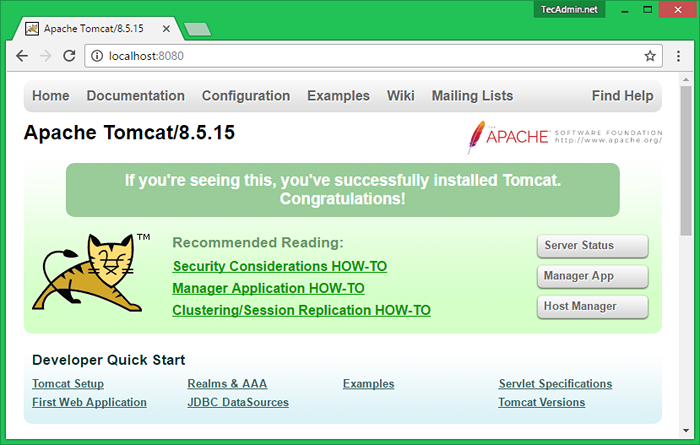
Langkah 6 - Mengatur Akun Pengguna
Akhirnya kita perlu membuat akun pengguna untuk mengamankan dan mengakses halaman admin/manajer. Edit Conf/Tomcat-Users.xml file di editor Anda dan tempel di dalam tag.
- « Cara Memanggil Fungsi JavaScript pada Klik Acara
- Cara mengaktifkan otentikasi kata sandi dengan apache »

